Call Of Duty (COD) Warzone loopt vast bij online profiel (repareren)
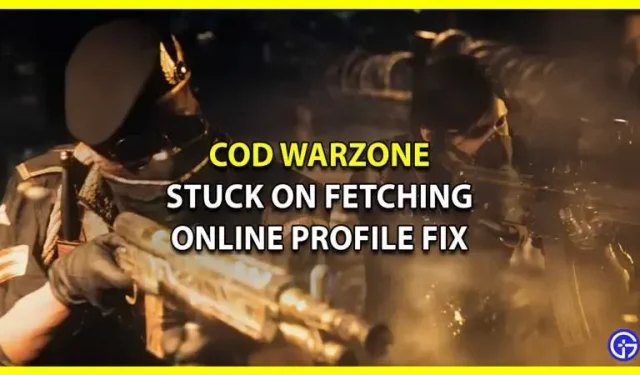
Hoewel het een op zichzelf staand spel is, wordt Warzone vaak een Battle Royale-uitbreiding van Call of Duty Modern Warfare genoemd. Het werd uitgebracht in 2020 en was een gratis te spelen battle royale van Activision en de tweede main battle royale in de Call of Duty-serie. Hoewel het spel leuk is om te spelen en de servers vaak vol zitten met spelers, is het altijd frustrerend om een bug tegen te komen. De nieuwste bug in Call of Duty Warzone loopt vast bij het verkrijgen van een online profiel en spelers zijn op zoek naar een oplossing. Als u hier hetzelfde zoekt, hoeft u niet verder te zoeken, zoals deze gids u heeft verteld.
Hoe Call of Duty (COD) Warzone vast te zetten bij het verkrijgen van een online profiel
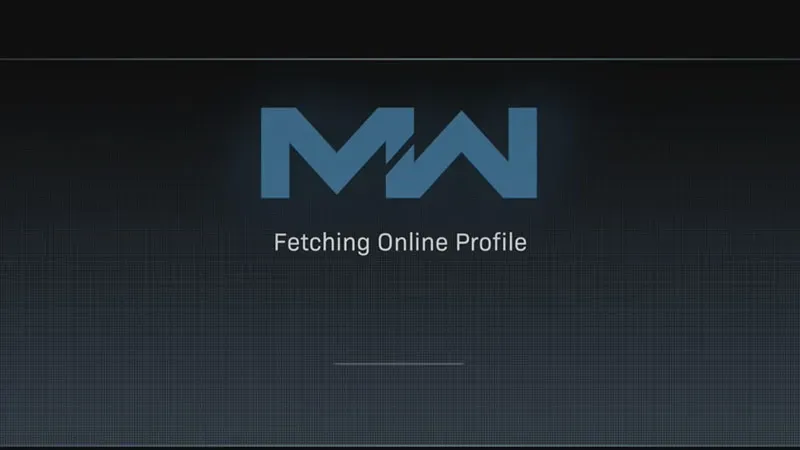
Zoals eerder vermeld, verschilt de game van traditionele Battle Royales. Hierdoor kunnen maximaal 150 spelers in één wedstrijd spelen in vergelijking met 100 in andere spellen. Hoewel deze functie opwindend en leuk is, is het frustrerend als er een bug opduikt. Daarom hebben we deze gids om u te helpen bij het oplossen van de Stuck On Fetching Online Profile-fout in COD Warzone.
Controleer de serverstatus
Hoewel het niet ongebruikelijk is, kunnen enkele fouten het gevolg zijn van serverproblemen met Activision. Voordat we actief kunnen proberen de fout op te lossen, is het belangrijk om de status van de Warzone-server te controleren . Aangezien dit een serverprobleem is, is er geen andere oplossing dan geduld. Hoewel dit niet het geval is, kunt u de andere mogelijke oplossingen bekijken die we hebben genoemd.
Start uw modem/router opnieuw op
Dit zorgt er bovendien ook voor dat uw internetverbinding naar behoren werkt. Daarnaast zal het herstarten van de modem en router de cachegegevens wissen. Dit kan je helpen bij het oplossen van Warzone die vastzit bij het verkrijgen van een online profiel in Call of Duty. Daarnaast raden we je aan om tijdens het spelen grote downloads te vermijden. Zelfs op andere apparaten kan een grote download al uw bandbreedte in beslag nemen en de spelprestaties beïnvloeden.
DNS-instellingen wijzigen
Hoewel deze methode erin slaagde om de vastgelopen Warzone te repareren door een online profiel in COD-fout te krijgen, kan het uw instellingen wijzigen. Dit vereist technische basiskennis en mag alleen worden geprobeerd als u weet hoe u kunt terugkeren naar eerdere instellingen. Het kan ook de fout oplossen, maar het zal de netwerkinstellingen van uw pc wijzigen. Als u zich zelfverzekerd voelt en wilt doorgaan, moet u het volgende doen:
- Open Instellingen in het menu Start en klik op Netwerk en internet.
- Klik in het nieuwe venster in het gedeelte “Geavanceerde netwerkinstellingen” op “Adapterinstellingen wijzigen”.
- Dubbelklik op uw type internetverbinding (meestal Ethernet voor pc) en selecteer Eigenschappen.
- Zodra een nieuw venster verschijnt, dubbelklikt u op Internet Protocol versie 4 (TCP/IPv4).
- Selecteer De volgende DNS-serveradressen gebruiken.
- Gebruik 8.8.8.8 voor het gewenste DNS-veld en 8.8.4.4 voor het alternatieve DNS-veld.
- Vink het vakje “Instellingen controleren bij afsluiten” aan en sla uw wijzigingen op voordat u afsluit.
Voeg Warzone toe aan Windows Defender Firewall
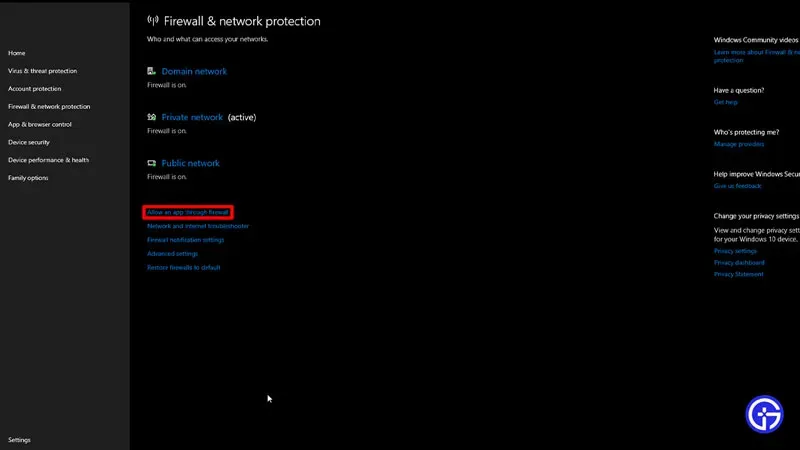
Uw firewall kan om veiligheidsredenen de toegang tot het spel blokkeren. Daarnaast kan dit de oorzaak van de fout zijn. U moet COD Warzone toevoegen aan Windows Defender Firewall om de fout “Stuck while getting online profile” op te lossen. Hier is hoe het te doen:
- Ga naar “Instellingen” in het menu Start en klik op “Update & Beveiliging”.
- Zoek in het nieuwe venster Windows-beveiliging in de opties aan de linkerkant.
- Als je er eenmaal op hebt geklikt, ga je gang en klik je op het tabblad “Vensterinstellingen openen”.
- Zodra een nieuw venster wordt geopend, klikt u op Firewall en netwerkbeveiliging.
- Schakel over naar de optie “Een app via firewall toestaan” en klik erop om een nieuw venster te openen.
- Klik bovenaan op “Instellingen wijzigen” en klik vervolgens op “Een andere app toestaan”.
- Zoek COD Warzone in het gedeelte Bladeren en voeg het toe aan uw firewall.
Battle.net-update
Deze fout kan zelfs worden veroorzaakt door de oude Battle.net-app op uw pc. Om de fout “Warzone loopt vast tijdens het verkrijgen van een online profiel” op te lossen, raden we je aan de Battle.net-app bij te werken. Dit is wat u moet doen:
- Zoek op de taakbalk naar “Programma’s toevoegen of verwijderen”.
- Ga in het nieuwe venster naar Battle.net en verwijder het.
- Vervolgens moet je de bijgewerkte versie van Battle.net downloaden en installeren .
- Volg de link naar de officiële site en installeer de nieuwe versie.
- Nadat u zich hebt aangemeld bij uw account, controleert u of de fout nu is verholpen.
Verwijder Warzone-map uit documenten
Hoewel dit geen gebruikelijke oplossing is, hebben veel spelers de fout “Vast terwijl ze een online profiel krijgen” in Warzone verwijderd. Het enige dat u hoeft te doen, is vanuit Verkenner naar Documenten gaan. Verwijder vervolgens elke Call of Duty Modern Warfare- of Warzone-map daar.
Hoewel dit voor velen de fout niet heeft verholpen, kun je proberen de game opnieuw te installeren. Maar als niets werkt, kun je het beste contact opnemen met de ondersteuning van Activision. Zij kunnen u helpen de fout beter te begrijpen en op te lossen.
Dat is alles wat u nodig hebt om de Call of Duty (COD) Warzone-fout op te lossen die vastzit bij het verkrijgen van een online profiel.
Geef een reactie